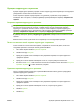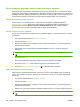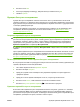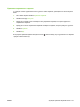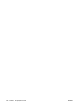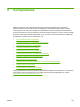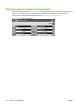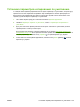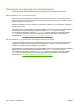HP LaserJet M9040 / M9050 MFP - User Guide
ПРИМЕЧАНИЕ: Сохраненное задание быстрого копирования можно также удалить с помощью
панели управления и с помощью HP Web Jetadmin.
1. На главном экране коснитесь Хранение заданий.
2. Перейдите на вкладку Получить.
3. Прокрутите дерево папок и выберите папку Хранение заданий, в которой содержится
ненужное задание.
4. Прокрутите список заданий и выберите из них то, которое требуется удалить.
5. Коснитесь Удалить.
6. Коснитесь Да.
Функция сохраненных заданий
Задание печати можно сохранить на жесткий диск устройства без фактической обработки.
Впоследствии задание можно запустить с панели управления устройством. К примеру, вы можете
загрузить служебный бланк, табель учета или календарь, который при необходимости смогут
распечатывать другие пользователи.
Создание сохраненного задания печати
В драйвере принтера выберите параметр Сохраненное задание и введите имя пользователя и
имя задания. Это задание не будет распечатано до тех пор, пока его печать не будет затребована
с панели управления МФП.
Печать сохраненного задания
С помощью панели управления можно напечатать задания, хранящиеся на жестком диске МФП.
1. На главном экране нажмите Хранение заданий.
2. Нажмите вкладку Получить.
3. Прокрутите дерево папок и выберите папку Хранение заданий, в которой содержатся
сохраненные задания.
4. Прокрутите список сохраненных заданий и выберите задание, которое требуется
напечатать.
5.
Коснитесь Получить хранимое задание (
), чтобы напечатать документ.
6. Коснитесь поля Копии, чтобы изменить количество печатаемых копий.
7.
Коснитесь Получить хранимое задание (
), чтобы напечатать документ.
Значок замка (
) рядом с файлом задания указывает на то, что это задание персональное и для
его печати требуется ввести PIN-код.
130 Глава 7 Операции печати RUWW